


|
本站电脑知识提供应用软件知识,计算机网络软件知识,计算机系统工具知识,电脑配置知识,电脑故障排除和电脑常识大全,帮助您更好的学习电脑!不为别的,只因有共同的爱好,为软件和互联网发展出一分力! 你们的工作中是不是也在使用谷歌浏览器(Google Chrome)呢?不过你们晓得谷歌浏览器(Google Chrome)是怎么设置迅雷下载的呢?下文小编就为你们带来了谷歌浏览器(Google Chrome)设置迅雷下载的具体流程介绍。 首先安装谷歌浏览器和迅雷软件。 安装好后打开谷歌浏览器并点击设置选项。  然后我们在设置选项中选择扩展程序。 因为我们是要开启迅雷下载,一般大家这边是没有的,所以点击下面的获取更多扩展程序。 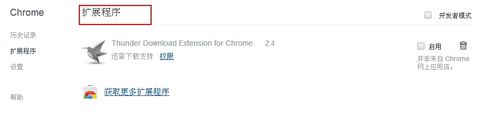 接着我们进入谷歌的网上应用店后,在搜索框中输入“迅雷”下拉框中选择第一个相关搜索。 这时候我们在显示结果中找到拓展程序这一栏,然后找到thunder download extension for chrome。 再点击右边的免费就可以下载安装。 接着添加成功后会有显示。  下面还是进入扩展程序,你会发现新添加的迅雷拓展程序被启用,说明现在就可以支持迅雷下载了。  最后一步我们看下找一个迅雷下载的地址测试下,结果成功。 按照上文为你们讲述的谷歌浏览器(Google Chrome)设置迅雷下载的具体流程介绍,你们应该都学会了吧! 学习教程快速掌握从入门到精通的电脑知识 |
温馨提示:喜欢本站的话,请收藏一下本站!